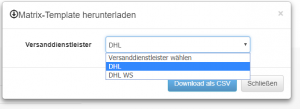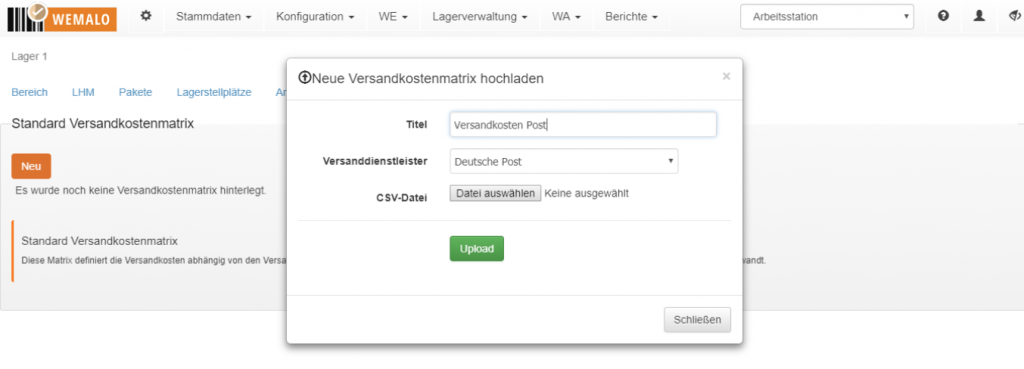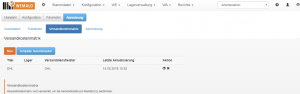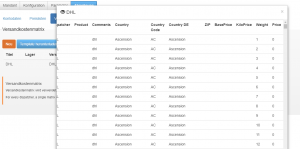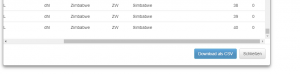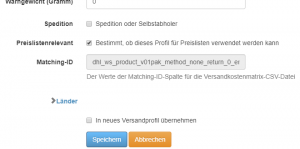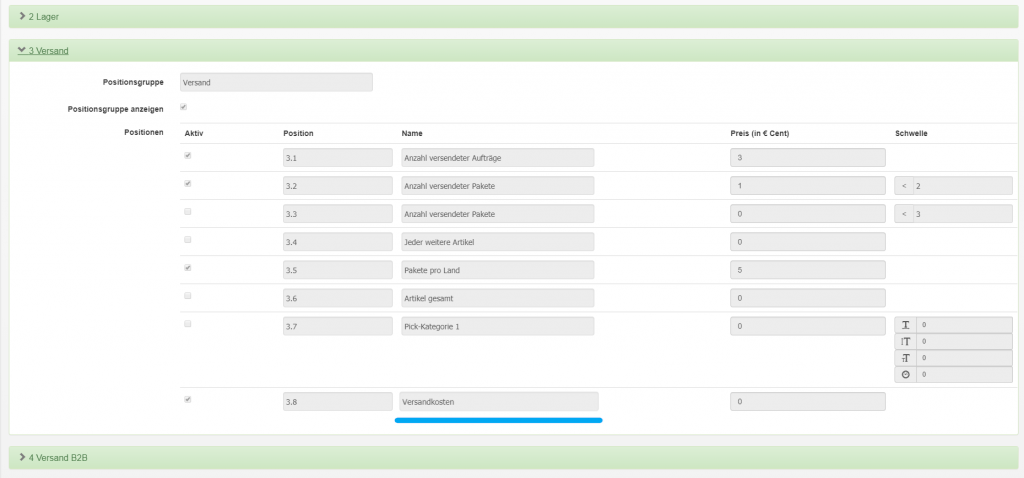Preislisten und Abrechnungsvorlagen
Einleitung
In wemalo können pro Mandant beliebig viele Preislisten angelegt werden. Preislisten werden dabei in 8 Kategorien unterteilt, die im folgenden dargestellt werden.
Die Erstellung von Preislisten erfolgt über den Mandantenstamm -> Mandant -> Konfig-Tab Abrechnung -> Untermenüpunkt Preislisten.
Kategorien
Die verfügbaren Kategorien sind:
- Vereinnahmte Ware
- Lager
- Versand
- Versand B2B
- Verpackungsmaterial
- Retoure
- Pauschalen
- Leistungen
Vereinnahmte Ware
Beinhaltet abrechenbare Wareneingänge.
- Anzahl Kartons: wird bei Anlieferungen manuell eingetragen und ist die Summe der entgegengenommenen Kartons.
- Anzahl Paletten: wird bei Anlieferungen manuell eingetragen und ist die Summe der entgegengenommenen Paletten.
- Anzahl vereinnahmter Ware: gescannte Ware in Stück.
- Anzahl eindeutiger SKUs: gescannte Ware gruppiert nach SKU (jedes Produkt hat eine eigene SKU).
Lager
Enthält das belegte Lagervolumen und Stellplätze.
- Anzahl Stellplätze: die Anzahl der unterschiedlichen Stellplätze, die im Abrechnungszeitraum belegt waren.
- Anzahl Fachbodenregale: nur die Anzahl der normalen Stellplätze, die im Abrechnungszeitraum belegt waren.
- Anzahl Paletten: die Anzahl der im Abrechnungszeitraum belegten Paletten.
- Lagergeld (per m³): die Summe des belegten Lagervolumens im Abrechnungszeitraum berechnet anhand der Versanddimensionen in den Produktstammdaten.
Versand
Bestimmt die Versandkosten (Pick, Pack, Versand) für normalen Versand.
- Anzahl versendeter Aufträge: gibt die Anzahl der versendeten Aufträge im Abrechnungszeitraum wieder.
- Anzahl versendeter Pakete mit Schwelle: die Anzahl der versendeten Pakete im Abrechnnungszeitraum mit Anzahl Teilen unterhalb der definierten Schwelle.
- Anzahl versendeter Pakete mit Schwelle: wie zuvor, allerdings kann hierüber ein zweiter Schwellenwert definiert werden. So könnte bei der vorherigen Position die Schwelle < 2 (also alle Pakete mit einem Stück) und hier z.B. die Schwelle < 5 hinterlegt werden. Hier würden dann alle Pakete gelistet, die zwischen 2 und 4 Teile beinhalteten.
- Jeder weitere Artikel: alle Artikel, die über den zweiten Schwellenwert hinausgehen, werden hier gelistet. Wenn bei obigen Beispiel ein Paket 5 Teile beinhaltet, wird das Paket mit 4 Teilen in der Position zuvor gelistet und ein zusätzliches Teil in dieser Position.
- Pakete pro Land: Auflistung der versendeten Pakete in deren Zielländer mitsamt Gewicht. Diese Einstellung eignet sich nur für Mandanten, bei denen die Zielländer eingeschränkt und die Paketgewichte relativ gleich sind. Ansonsten wird die Auflistung schnell Unübersichtlich und es müsste eher die Versandkostenmatrix eingesetzt werden.
- Artikel gesamt: die Gesamtsumme der versendeten Artikel. Dabei ist zu beachten, dass sich die Summe der versendeten Artikel von der Summe der gepickten Artikel unterscheiden kann. Dies ist z.B. der Fall, wenn gepickte Ware nicht mehr rechtzeitig gepackt werden kann, bevor der Paketdienstleister die Pakete abholt. So könnte die gepackte Ware erst am Folgetag fertiggestellt und versendet werden. Findet zwischen den beiden Tagen ein Abrechnungszeitraumswechsel statt, so wird die gepickte Ware im vorherigen Zeitraum und die versendete Ware im neuen Zeitraum abgerechnet.
- Pick-Kategorie: wemalo unterscheidet zwischen bis zu 10 unterschiedliche Pick-Kategorien. Darüber können unterschiedliche Pickpreise je nach Dimensionen und Gewicht abgebildet werden. Wichtig ist zu beachten, dass es immer eine Pick-Kategorie als Auffangbecken eingerichtet werden muss, in dem die Max-Dimensionen und Max-Gewichte fallen.
In der Pick-Kategorie werden keine Gebindepicks gelistet. Gibt es bei einem Mandanten auch Gebindepicks, muss die entsprechende Position Gebindeeinheit ebenfalls definiert werden. - Versandkosten: bestimmt, ob anhand der Versandkostenmatrix die Berechnung der Versandkosten erfolgen soll.
- Fast Send: wenn fast send eingesetzt wird, kann die Abrechnung hierüber analog zu den Pick-Kategorien erfolgen (also auch nach Dimensionen und Gewicht).
- Gebindeeinheit: werden Gebindeeinheiten eingesetzt, können die Gebinde separat abgerechnet werden. Gebinde-Picks werden nicht in der Pick-Kategorie ausgegeben.
Versand B2B
Der Versand B2B unterscheidet sich inhaltlich aus Sicht der Positionen nicht vom normalen Versand. Allerdings können bei B2B andere Preise hinterlegt werden. Dazu muss in den Warenausgangsaufträgen zwischen B2B und normalen Versand unterschieden werden.
Verpackungsmaterial
Besteht aus einer Auflistung der für den Mandanten verfügbaren Verpackungsmaterialien.
Retoure
Die Retourenabwicklung wird in einer gesonderten Preislistenkategorie erfasst.
- Anzahl Retourenaufträge: die Summe der Retourenaufträge. Jedes retournierte Paket wird sehr wahrscheinlich in einem Retourenauftrag münden, wobei theoretisch auch mehrere Pakete zu einem Retourenauftrag gehören könnten (eher unwahrscheinlich).
- Anzahl retournierter Artikel: die tatsächliche Menge der aufgenommen Retourenwaren in Stück.
Pauschalen
Pauschalen wie z.B. Lagerpauschalen, IT-Pauschalen, Adminpauschalen etc. können hierüber hinterlegt werden.
Leistungen
Hier wird unterschieden zwischen Produktleistungen, Wareneingangsleistungen, Warenausgangsleitungen und Formularleistungen.
Einstellungen
Um alle Preislisten-Positionen verwenden zu können, müssen diverse Einstellungen vorgenommen werden. Die verfügbaren Optionen werden in diesem Abschnitt erläutert. Diese umfassen:
- Verpackungsmaterial
- Versandprofile
- Versandkostenmatrix
- Produktleistungen im Mandantenstamm
- Formularleistungen
- WE- und WA-Leistungen
Verpackungsmaterial
Über Konfiguration->Verpackungsmaterial werden Verpackungen hinterlegt, die der Packer beim Packen des Paketes verwenden kann. Dort kann direkt der Abrechnungspreis einer Verpackung angegeben werden.
In der Abrechnung werden alle verwendeten und verfügbaren Verpackungen aufgelistet.
Versandprofile
Sollen Versandprofile in der Abrechnung berücksichtigt werden, muss das Flag Preislistenrelevant gesetzt werden.
Versandkostenmatrix
Mit Hilfe der Versandkostenmatrix lassen sich die Preise je Versandprofil, Empfängerland und Gewicht in einer Excel-Datei pflegen. Siehe dazu auch Versandkostenmatrix.
Produktleistungen im Mandantenstamm
Über den Mandantenstamm können die sog. Produktleistungen aktiviert werden. Dabei kann eingestellt werden, ob bei fehlenden Gewichten, Produktdimensionen oder EANs im Wareneingang der Mitarbeiter aufgefordert wird, diese nachzupflegen.
Formularleistungen
Über Leistungen zuweisen -> Mandant auswählen -> Warenausgang -> Matrix erstellen -> Formularleistungen können spezielle Leistungen hinterlegt werden, die beim Packen ausgeführt und gesondert abgerechnet werden.
Dazu gehören Druck von Rechnungen, Lieferscheinen, Packlisten etc.
WE- und WA-Leistungen
Die WE-Leistungen werden über Leistungen zuweisen -> Mandant auswählen -> Wareneingang zugewiesen. wemalo unterscheidet dabei zwischen produktspezische und mandantenspezifische Leistungen.
WA-Leistungen lassen sich über Leistungen zuweisen -> Mandant auswählen -> Warenausgang hinterlegen, wobei es auch hier die soeben erwähnte Unterscheidung gibt.
Damit Leistungen in Abrechnungen aufgeführt werden, muss das Flag „Zur Rechnungsausgabe hinzufügen“ gesetzt worden sein.
Abrechnung generieren
Die Generierung von Abrechnungen erfolgt über den Mandantenstamm -> Mandant -> Konfig-Tab Abrechnung -> Untermenüpunkt Abrechnung.
Nur aktivierte Preislisten können für die Generierung einer Abrechnung verwendet werden. Dazu muss die Preisliste in der Preislistenübersicht aktiviert werden.
Anschließend kann nach Auswahl von Start- und Enddatum die Abrechnung generiert werden. Die Zahlen werden ermittelt und eine Excel-Datei generiert (der Download erfolgt unmittelbar).